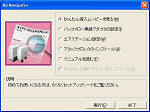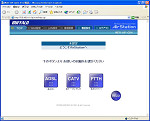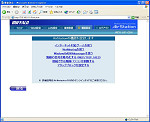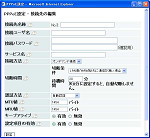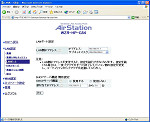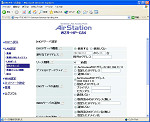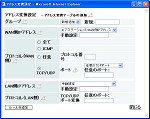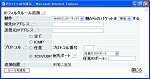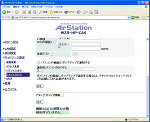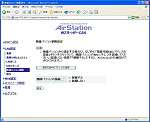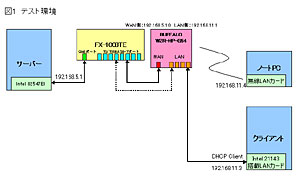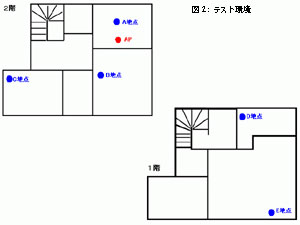|
NEW PRODUCTS IMPRESSION バッファロー WZR-HP-G54 ~11gの到達距離を伸ばすAirStationBoosterを搭載する無線ルータ~ | |||||||||||||||||||||||||||||||||||||||||||||||||||||||||||||||||||||||||||||||||||||||||||||||||||||||||||||||||||||||||||||||||||||||||||||||||||||||||||||||||||||||||||||||||||||||||||||||||||||||||||||||||||||
|
■フレームバーストEXとAirStationBoosterを搭載
バッファローの無線LAN関連製品が元気だ。6月に発表した「WZR-G54」では、フレームバーストEXと呼ばれるIEEE 802.11gの無線LAN高速化技術を導入。さらに、7月22日にはフレームバーストEXに加え、無線到達距離をアップするAirStationBoosterと呼ばれる機構を搭載した新製品「WZR-HP-G54」を発表、新たな技術を次々に導入している。そこで今回は、このWZR-HP-G54の機能や速度をチェックして見たい。 まずは外観から見ていこう。外観はシルバーを基調としたプラスチック製となっている(写真01)。従来モデルである「WZR-G54」との外観の違いは、製品ロゴに「HP」の文字が追加された以外は見当たらない。 前面パネルはWAN、無線LAN、LANの各ポートの情報などを取得できるわかりやすいものになっている(写真02)。DIAGランプも点滅回数によって有線側のトラブルなのか、無線側のトラブルなのかなどを掴めることができるなど、かなり情報量が多いのも印象的だ。 背面は一般的なルータと大きな差はない(写真03)。WAN/LAN×4の各ポートのほか、ACアダプタの接続コネクタが用意される。最上部にはスライド式ドアが設けられた外部アンテナの接続コネクタが用意されているのも、同社製無線LAN製品の特徴だ。ただし、本製品に関しては接続できるオプションアンテナに制限が設けられているので要注意である。 というのも、AirStationBoosterは無線の出力を上げることで到達距離を伸ばしているのが原因で、接続する外部アンテナによっては電波法に抵触する恐れがあるという。そのため、従来製品では6種類のアンテナがサポートされていたが、本製品でサポートされるのは無指向性アンテナの「WLE-NDR」のみとなっている(原稿執筆時点)。
さて、多くの製品では本体背面に用意されるリセット(設定初期化)スイッチだが、これは本体底面に装備される(写真04)。このほか、同社製品ではおなじみとなってきたAOSSボタンも側面に装備する。AOSSはアクセスポイントとクライアント側のそれぞれが対応するセキュリティ機能を判断し、もっとも安全なセキュリティ設定を自動的に施してくれる機能だ。最近はAESやTKIPなど無線LANのセキュリティ技術も多様化しているので、こうした自動設定機能はありがたいものと言える。 最後に付属品の類だが、ACアダプタはACケーブルとアダプタ部が分離するタイプ(写真05)。好き嫌いはあると思うが、OAタップとの干渉がない点については好感が持てる。このほかには、ドライバやユーティリティ、マニュアルなどが収録されたCD-ROM、導入ガイド、LANケーブルなどが付属。 なお、WZR-HP-G54には「WZR-HP-G54/P」という製品もラインナップされており、こちらにはフレームバーストEX対応の無線LANカード「WLI-CB-G54S」が付属する(写真06)。
■フレームバーストEXのチューニングツールも収録 続いては設定画面を見ていきたい。本製品の設定は、まず付属のCD-ROMを挿入するところからはじめる(画面01)。ここからルータ側の設定や無線LANカードのドライバをインストールすることができる。ルータの設定を選択した場合は、自動的にLAN側IPアドレスなどが設定され、デスクトップ上に設定画面へのショートカット画面が登録される。 その設定画面自体は、Webブラウザを使った一般的なものだ(画面02)。接続回線別にウィザードが用意されており、ここから接続業者やアカウント、パスワードを入力するだけで、WAN側の基本的な設定を行なうことができる。また、セキュリティやUPnPの一部設定についても簡便な設定画面が用意される(画面03)。
もちろん、トップ画面の「アドバンスト」ボタンを押すことで、詳細な設定も可能だ。まず詳細設定画面におけるWAN側設定の画面を見ておくと、PPPoEのほか、DHCP、固定IP、IP Unnumberedを使った各接続が可能であることがわかる(画面04)。 PPPoEの接続先設定画面では、キープアライブやMTUなどを細かく設定できるようになっている(画面05)。このほか、最近のルータでは特記する必要性もなくなりつつあるが、PPPoEマルチセッション接続にも対応し、一般的な機能は過不足なく備えている感じだ。
次にLAN側の設定を確認しておきたい。LAN側設定の中心となる画面は2つ。1つはLAN側IPアドレスなどを決める画面で、ここからはDHCPサーバーの有効/無効の切り替えや割り当て範囲の簡単な設定を行なえる(画面06)。もう1つはDHCPサーバーの詳細な設定画面で、こちらはリースする時間や内容など、DHCPに関する多彩な設定が用意されている(写真07)。 一般のユーザーであれば、1つ目の画面で十分事足りるのでDHCPサーバー設定画面は開く必要がない。一見設定画面がダブって無駄に思うかも知れないが、実際に使う上では、必要に応じて2つの画面を使うというスタイルになるわけで、逆に無駄を感じないレイアウトに思われる。
次はNATの設定だが、こちらは画面はシンプルだが、細かい設定を押さえた印象を受けた(画面08、09)。WAN側のIPアドレス・ポート、LAN側のIPアドレス・ポートを設定可能なので、この設定で不足を感じるケースは少ないだろう。また、DMZホスト機能もサポートしているが、これはLAN側のネットワークから切り離す機能などは有していないシンプルなものとなっている。 セキュリティに関しては、同社おなじみの簡易ルールも用意されている(画面10、11)。ただ、簡易ルールといっても表記は少々小難しい感があり、ユーザー層を広げるならば、この表記も一考の必要があると思われる。とはいえ、デフォルトで設定されている最後の2項目はチェックをつけておいたほうが良い項目だし、最初の3つはいずれも設定画面を呼び出せるクライアントを限定できる設定となっているので、それほど難しい設定ではない。ヘルプ画面に一度目を通せば、なんとか理解できる範囲だろうか。 なお、当然ながらIPアドレスやポートを指定してのフィルタリングも可能だ(画面12)。ここではポート番号だけでなく、パケットの向きやIPアドレスも指定できる。家庭でのインターネット接続には十分すぎる項目が用意されていると言える。
このほかに、本製品では不正アクセスと思われるアクセスを検知して、通知する機能も持っている(画面13)。検知した場合、指定したメールへ通知を送信できるほか、特定のIPアドレスを持つクライアント上の画面に警告をポップアップ表示することもできる(画面14)。この場合、クライアント側でも(CD-ROMに収録された)アタックブロックユーティリティを起動しておく必要がある。このユーティリティではルータからの通知を受け取った際に、タスクトレイに警告を表示する以外にもアラームを鳴らす機能を有しているので、不正アクセスを特に気にするユーザーにはありがたいツールとなりそうだ(画面15)。 それでは、ここからは無線LANに関する設定を見ていこう。無線LAN設定のメイン画面とも言える「無線設定」では、IEEE 802.11b/gの切り替えなど、無線LAN設定全般を設定できる(画面16)。無線LANクライアント同士のアクセスを禁止するプライバシセパレータや無線出力の抑制機能など、同社が売りとしている機能もここに見られる。 また、フレームバーストおよびフレームバーストEXの有効/無効化もここで設定する。あわせて、付属のCD-ROMにはクライアント側で利用する「フレームバーストEXチューニングツール」が用意されている(画面17)。ここでフレームバーストによって連続的に送出されるパケットサイズを指定するわけだ。 無線LANのセキュリティ機能は64/128bitのWEP、WPA(TKIP/AES)に対応(画面18)。WPA対応の無線LANクライアントを使えば、WEP以上に強固なセキュリティを確保することが可能だ。このほか、定番のセキュリティ機能であるMACアドレスによる接続制限にも、もちろん対応する(画面19)。
■スループットは今ひとつも独自機能の効果はある それでは、スループットの計測に移りたい。環境は表1、図1のとおり。ちなみに本製品のスループットは、というと、Smartbits2000で98.7Mbps、実効スループットが約96Mbps、PPPoEスループットは約94Mbpsとなっている。また、無線LANのスループットについても、フレームバーストEX使用時にテキストデータの転送が35.5Mbpsとなっており、かなり高速な値が公称されている。
ところが、実際に計測してみると、有線スループットがおよそ65Mbps前後に落ち着いた(表2)。最近のルータは、わりと公称値どおりのスコアが出ることが多いのだが、環境のせいもあってか今ひとつという印象だ。ただ、今回のテストでは上り/下りに大きな違いがないのも特徴となっている。
一方、無線LANに関しても、フレームバーストEXの有効/無効に関わらず、20Mbpsを下回る結果となった(表3)。確かにフレームバーストEXの効果は多少ながら出ているようではあるが、それでも20Mbpsを超える製品が当たり前に存在することを考えると、ちょっと残念な結果ではある。
もう1つ。NTT東日本のBフレッツ ニューファミリータイプの回線で、PPPoE接続した場合の速度もチェックしておきたい。こちらはフレッツ・スクウェアの速度が60Mbpsをオーバー。最大値は上記有線LAN環境のテスト速度をも上回る結果となっているのが印象的だ。Speed.RBB Todayのスピードテストでは下り・上りともに今ひとつの印象。フレッツ・スクウェアの結果などを見るに、あまりにも低すぎる数値という印象はあり、経路途中に何らかのボトルネックがあるようにも感じられるので、1つの参考としてほしい。
さて、本製品の特徴の1つであるAirStationBoosterによる到達距離の違いについてもチェックしておこう。今回テストに利用した家屋は、図2の通り。2階にアクセスポイントを設置し、2階で3カ所、1階で2カ所のポイントを定めてデータ転送速度を見ることにする。
結果は表5に示した通り。表中には、アクセスポイントから各地点までの(壁を無視しての)直線距離を記載してある。AirStationBoosterでは、「20Mbps以上でアクセスできる通信距離が従来製品の60mから100mに伸びる」と紹介されているが、一般的な家屋で100mなんて距離はなかなか生まれない。2階では目立った速度低下は見られないものの、1階・2階の床の厚みに対しては効果があるようだ。今回のテスト環境では20Mbps以上の速度が出なかったためリリースどおりの結果とは言い難いが、2階建て以上の家屋では少なからず効果を得られそうである。
■気になるのはスループットのみの高機能ルータ 以上の通り、本製品を試用してきた。ルータや無線LAN製品を数多く発表している同社らしく、基本的な機能をきっちり押さえて製品化している。市場のニーズを取り入れることに隙がない、という印象を受ける。 唯一気になるのは、公称値とテストにおけるスループットの差のみで、無線LANの独自機能に関しても、確実に効果は見えている。AOSS機能などと合わせ、初心者でも設定を簡単に行なえ、かつ上級者も満足できる機能を備えた、バランスの取れた製品である。 製品価格だが、カードセットモデルの実売価格が28,800円ほど。最近の高速・高機能をうたう無線LANルータとしては標準的な価格であり、逆にいえば対抗製品も多いわけだが、オリジナル機能のプラスアルファ分もありコストパフォーマンスも持った製品と言えるだろう。 ■注意 ・この記事の情報は編集部が購入した個体のものであり、すべての製品に共通するものではありません。 ・この記事を読んで行なった行為によって、生じた損害はBroadband Watch編集部および、メーカー、購入したショップもその責を負いません。 ・Broadband Watch編集部では、この記事についての個別のご質問・お問い合わせにお答えすることはできません。
□バッファロー WZR-HP-G54 製品情報 |
|||||||||||||||||||||||||||||||||||||||||||||||||||||||||||||||||||||||||||||||||||||||||||||||||||||||||||||||||||||||||||||||||||||||||||||||||||||||||||||||||||||||||||||||||||||||||||||||||||||||||||||||||||||
|
| Broadband Watch ホームページ |
| Copyright (c) 2004 Impress Corporation All rights reserved. |
|